

|
软件是一系列按照特定顺序组织的计算机数据和指令的集合。一般来讲软件被划分为编程语言、系统软件、应用软件和介于这两者之间的中间件。硬件是“计算机硬件”的简称。与“软件”相对,电子计算机系统中所有实体部件和设备的统称。 有时候我们想要自己手动打开“USB调试”模式,要怎么操作呢?在打开“USB调试”模式之前,我们首先确认手机的系统版本, 点击「设置」=》「关于手机」查看您当前的手机版本号。想了解的朋友就一起来看看吧。 如果您使用的是 Android 3.2及以下系统,请按以下步骤操作: 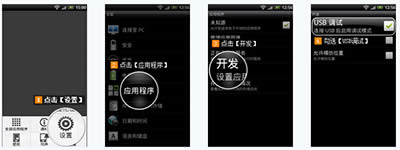 USB调试 STEP1:在应用列表选择「设置」进入系统设置菜单; STEP2:选择「应用程序」选项; STEP3:选择「开发」选项; STEP4:勾选「USB调试」选项; 如果您使用 Android 4.0或4.1系统手机,请按以下步骤操作: STEP1:在应用程序列表中选择「设置」进入系统设置菜单; STEP2:选择「开发者选项」; STEP3:在顶部开启「开发者选项」开关,勾选「USB调试」开关并确认;
USB调试 如果您使用 Android 4.2.X 设备: STEP1:在应用程序列表中选择「设置」进入系统设置菜单,点击「关于手机」; STEP2:拉到屏幕最下方,找到「版本号」,连续点击 5-7 下; STEP3:点击过后,如果出现「您现在处于开发者模式」,说明您点击成功;如果没有,请继续猛击,直至出现为止。 STEP4:再回到「设置」页面,您就可以找到「开发者选项」了! STEP5:进入「开发者选项」,点击「USB 调试」选项,在弹出的窗口中点击「确定」。 提示:每次连接电脑时需要您允许使用「USB调试」功能。 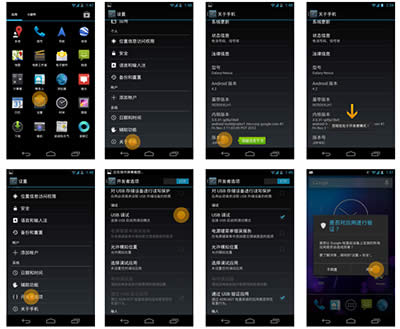 USB调试 硬件是实在的,有模有样的。软件是程序性的。是一系列的指令。有了软件,硬件才会实现更丰富的功能。 |
温馨提示:喜欢本站的话,请收藏一下本站!